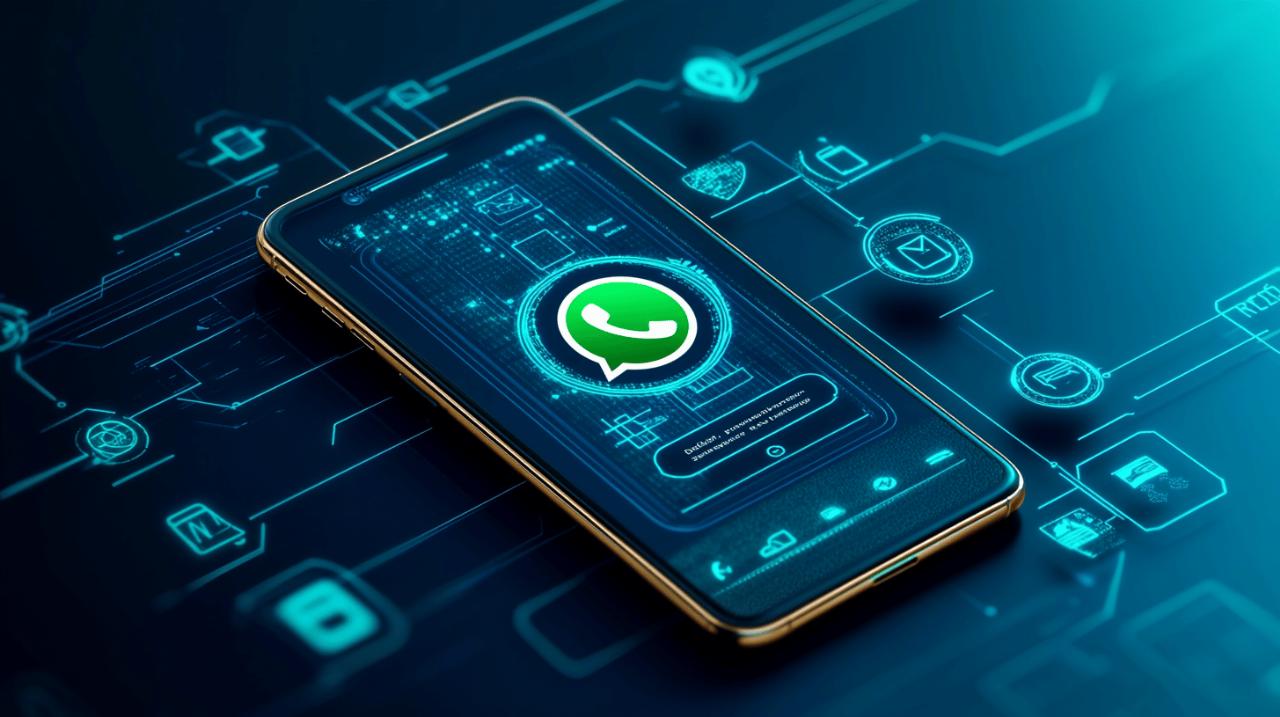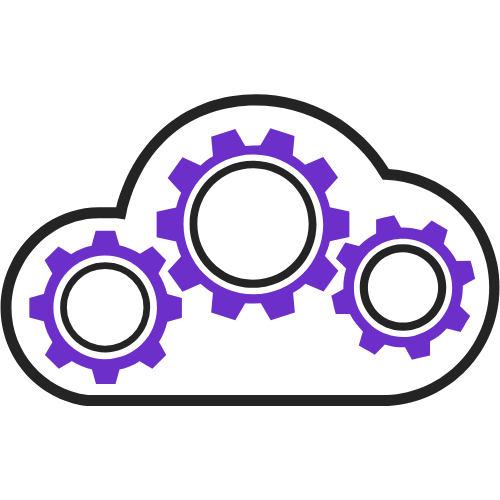L'installation de WhatsApp peut sembler simple pour certains, mais elle comporte quelques subtilités techniques qui méritent attention. Que vous soyez novice ou utilisateur avancé, suivre une démarche structurée vous garantira une mise en place sans tracas de cette application de messagerie mondiale.
Préparation avant installation de WhatsApp
Avant de vous lancer dans l'installation de WhatsApp, plusieurs vérifications préalables sont nécessaires pour assurer un processus fluide et éviter les problèmes techniques. Une bonne préparation vous fera gagner du temps.
Vérification de la compatibilité de votre appareil
WhatsApp fonctionne sur la majorité des smartphones modernes, mais des prérequis techniques existent. Pour les utilisateurs Android, votre appareil doit fonctionner sous la version 4.0.3 ou plus récente. Si vous utilisez un iPhone, iOS 10 ou une version ultérieure est requise. Pour vérifier votre version actuelle, consultez les paramètres de votre téléphone. Une connexion internet stable, via Wi-Fi ou données mobiles, reste indispensable pour l'installation et l'utilisation quotidienne de l'application.
Création d'un compte et données nécessaires
Pour créer un compte WhatsApp, vous aurez besoin d'une carte SIM active avec un numéro de téléphone valide. Ce numéro servira d'identifiant unique pour votre compte. Lors de l'inscription, WhatsApp vous enverra un SMS contenant un code de vérification à 6 chiffres que vous devrez saisir dans l'application. Préparez aussi une photo de profil et choisissez le nom que vous souhaitez afficher. Notez que l'application est disponible dans de nombreuses langues, vous pourrez donc sélectionner celle qui vous convient durant la configuration.
Téléchargement et installation de l'application
L'installation de WhatsApp est une opération simple qui nécessite quelques étapes à suivre. Avant de commencer, assurez-vous que votre appareil est compatible : pour Android, vous aurez besoin d'une version 4.0.3 ou ultérieure, tandis que pour iOS, il faut iOS 10 ou une version plus récente. N'oubliez pas qu'une carte SIM avec un numéro de téléphone valide est indispensable pour créer votre compte WhatsApp. L'application vous permet d'envoyer des messages, de passer des appels vocaux et vidéo gratuitement, tout en bénéficiant du chiffrement de bout en bout pour protéger vos conversations.
Processus d'installation sur Android
Pour installer WhatsApp sur votre appareil Android, suivez ces étapes :
1. Ouvrez le Google Play Store sur votre smartphone Android.
2. Dans la barre de recherche, tapez « WhatsApp ».
3. Sélectionnez l'application officielle WhatsApp Messenger dans les résultats.
4. Appuyez sur le bouton « Installer » et attendez que le téléchargement se termine.
5. Une fois l'installation terminée, ouvrez l'application.
6. Acceptez les conditions d'utilisation après les avoir lues.
7. Entrez votre numéro de téléphone au format international.
8. WhatsApp vous enverra un SMS avec un code de vérification à 6 chiffres.
9. Saisissez ce code pour confirmer votre numéro.
10. Personnalisez votre profil en ajoutant une photo et un nom.
Si vous rencontrez des problèmes lors de l'installation, vérifiez votre connexion internet et assurez-vous qu'aucune mise à jour n'est en attente pour votre appareil.
Processus d'installation sur iOS
L'installation de WhatsApp sur un iPhone suit un processus similaire mais avec quelques particularités propres à iOS :
1. Ouvrez l'App Store sur votre iPhone.
2. Recherchez « WhatsApp » dans la barre de recherche.
3. Sélectionnez WhatsApp Messenger dans les résultats.
4. Appuyez sur « Obtenir » puis authentifiez-vous avec Face ID, Touch ID ou votre identifiant Apple si nécessaire.
5. Patientez pendant le téléchargement et l'installation.
6. Lancez l'application WhatsApp depuis votre écran d'accueil.
7. Lisez et acceptez les conditions d'utilisation.
8. Entrez votre numéro de téléphone et confirmez-le.
9. Attendez de recevoir le code de vérification par SMS et saisissez-le.
10. Configurez votre profil en ajoutant une photo et votre nom.
WhatsApp est disponible dans de nombreuses langues, ce qui facilite son utilisation à travers le monde. Une fois installée, vous pourrez profiter de toutes les fonctionnalités multimédias comme l'envoi de stickers, de messages vocaux et de GIFs, ainsi que la création de groupes pouvant accueillir jusqu'à 256 participants.
Configuration initiale de WhatsApp
 L'installation de WhatsApp représente une étape fondamentale pour accéder à cette application de messagerie populaire. Avant de commencer, assurez-vous que votre appareil est compatible : pour Android, vous avez besoin de la version 4.0.3 ou plus récente, tandis que les utilisateurs iOS doivent disposer d'iOS 10 ou supérieur. Le processus débute par le téléchargement de l'application depuis le Google Play Store (Android) ou l'App Store (iOS). Une fois l'application installée, vous devrez créer un compte en utilisant votre numéro de téléphone mobile actif, car une carte SIM valide est indispensable pour l'inscription.
L'installation de WhatsApp représente une étape fondamentale pour accéder à cette application de messagerie populaire. Avant de commencer, assurez-vous que votre appareil est compatible : pour Android, vous avez besoin de la version 4.0.3 ou plus récente, tandis que les utilisateurs iOS doivent disposer d'iOS 10 ou supérieur. Le processus débute par le téléchargement de l'application depuis le Google Play Store (Android) ou l'App Store (iOS). Une fois l'application installée, vous devrez créer un compte en utilisant votre numéro de téléphone mobile actif, car une carte SIM valide est indispensable pour l'inscription.
Validation du numéro de téléphone
La validation du numéro de téléphone constitue une étape clé dans la configuration de WhatsApp. Après avoir téléchargé et ouvert l'application, vous devrez accepter les conditions d'utilisation. Ensuite, l'application vous demandera de saisir votre numéro de téléphone complet avec l'indicatif du pays. WhatsApp vous enverra alors un SMS contenant un code de vérification à 6 chiffres que vous devrez entrer dans l'application pour confirmer que vous êtes bien le propriétaire du numéro. Cette procédure garantit que chaque compte WhatsApp est associé à un seul numéro de téléphone, renforçant ainsi la sécurité de la plateforme. Si vous ne recevez pas le SMS dans les minutes qui suivent, l'application propose généralement une option d'appel vocal pour obtenir le code.
Personnalisation du profil utilisateur
Une fois votre numéro validé, vous pouvez personnaliser votre profil WhatsApp pour vous identifier auprès de vos contacts. Cette étape comprend l'ajout d'une photo de profil et la définition d'un nom d'utilisateur qui sera visible par vos contacts. Pour modifier ces informations, accédez aux paramètres de l'application puis à votre profil. Vous pouvez également rédiger un court statut pour informer vos contacts de votre disponibilité ou partager une pensée. WhatsApp propose une variété d'options pour exprimer votre personnalité, comme l'utilisation de stickers, de messages vocaux et de GIFs dans vos conversations. N'oubliez pas d'ajuster les paramètres de notification selon vos préférences pour gérer la réception des alertes de nouveaux messages. WhatsApp est disponible dans de nombreuses langues, vous pouvez donc également modifier la langue d'interface dans les paramètres.
Fonctionnalités avancées pour utilisateurs expérimentés
Une fois que vous maîtrisez les bases de WhatsApp, plusieurs fonctionnalités avancées peuvent transformer votre expérience. Ces outils sophistiqués sont particulièrement utiles pour les utilisateurs qui dépendent quotidiennement de cette application de messagerie. Que vous gériez des communications professionnelles ou personnelles volumineuses, ces fonctions vous aideront à organiser vos échanges et à utiliser WhatsApp sur différents appareils.
Sauvegarde et restauration des conversations
La sauvegarde régulière de vos conversations WhatsApp vous protège contre la perte de données lors d'un changement d'appareil. Sur Android, WhatsApp s'intègre avec Google Drive pour stocker vos messages. Pour activer cette fonction, accédez aux Paramètres > Discussions > Sauvegarde des discussions, puis sélectionnez la fréquence de sauvegarde automatique. Sur iOS, l'application utilise iCloud. Naviguez vers Paramètres > Discussions > Sauvegarde pour configurer vos préférences. Lors de la réinstallation de WhatsApp sur un nouvel appareil, l'application détecte automatiquement les sauvegardes disponibles après la vérification de votre numéro de téléphone. Cette fonction préserve non seulement vos messages texte mais aussi vos médias partagés, selon vos paramètres de sauvegarde.
Utilisation de WhatsApp sur plusieurs appareils
WhatsApp a développé la fonctionnalité multi-appareils qui vous libère de la dépendance à votre smartphone. Pour configurer WhatsApp sur votre ordinateur, téléchargez l'application depuis le site officiel pour Windows ou macOS. La connexion s'effectue en scannant un code QR affiché sur l'écran de votre PC avec la fonction scanner de WhatsApp sur votre téléphone. Une fois connecté, vous pouvez utiliser WhatsApp sur votre ordinateur même si votre téléphone n'est pas à proximité ou connecté à Internet. Cette fonction prend en charge jusqu'à quatre appareils liés simultanément à un seul compte. Les messages restent protégés par le chiffrement de bout en bout sur tous les appareils. La synchronisation des discussions se fait automatiquement, vous permettant de reprendre vos conversations sans interruption, quel que soit l'appareil utilisé. Cette flexibilité est particulièrement appréciée des utilisateurs professionnels qui alternent entre différents environnements de travail.